Cum să ștergeți o înregistrare de pe un disc. Cum să ștergeți datele de pe un DVD pentru a-l pregăti pentru o nouă înregistrare
Inscripționarea fișierelor pe disc este o modalitate dovedită de a stoca informații importante într-un loc sigur. Adevărat, există un „dar”: nu întotdeauna și toată lumea are la îndemână un „blank” potrivit pentru înregistrare. Și dacă acum vă confruntați cu o astfel de problemă, nu vă grăbiți să vă supărați din timp! La urma urmei, puteți folosi absolut orice disc scratch vechi pe care îl aveți pentru a înregistra date.
„Disk Studio” este unul multifuncțional care vă va ajuta să capturați folderele de care aveți nevoie de pe computer și fișierele individuale pe orice suport sau să ștergeți informațiile inutile de pe discurile deja pline. Citiți articolul și veți învăța cum să curățați discul în această aplicație.
Pasul 1. Descărcați programul de pe site
Pentru a începe, vizitați pagina specială de pe site-ul nostru de unde aveți nevoie. Odată ce descărcarea este completă, rulați fișierul de instalare și urmați instrucțiunile. Selectați locația în care doriți să plasați programul și așteptați până când arhiva este dezambalată. Apoi începeți să lucrați cu aplicația făcând dublu clic pe pictograma software-ului.
Pasul 2. Lansați programul și specificați opțiunea dorită
În fața dvs. se va deschide meniul principal al „Disk Studio”, unde trebuie să selectați și să specificați operațiunile pe care programul ar trebui să le efectueze. Aplicația vă permite să lucrați atât cu CD-uri, cât și cu DVD-uri. Vă puteți da seama rapid cum să ștergeți un disc DVD de fișiere vechi și apoi să inscripționați melodii, videoclipuri sau orice alte date pe suportul media selectat. Pentru a șterge informații de pe un disc, faceți clic pe fila „Copiați și ștergeți” și selectați „Ștergeți discul”.

Pasul 3. Ștergeți discul de fișiere inutile
Pe ecran va apărea un mini-meniu în care programul vă va solicita să determinați unitatea de lucru. Aceasta nu ar trebui să fie o problemă, deoarece, de regulă, în cele mai multe cazuri nu există nicio opțiune: în computere și laptopuri există doar unul, dacă nu este conectat niciun dispozitiv extern la echipament. Faceți clic pe butonul „Open Drive” și introduceți discul, apoi faceți clic pe „Erase Disk” și așteptați ca ștergerea să se termine.

Pasul #4. Rescrierea unui disc vechi
Din păcate, există unele discuri care nu pot fi curățate. Dar ele pot fi rescrise! În orice opțiune de înregistrare, specificați pentru program fișierele pe care doriți să le salvați pe disc. Știind despre asta și despre filme, te vei elibera de cheltuieli inutile.
Pentru a rescrie un disc vechi, configurați parametri suplimentari: viteza, numele care trebuie atribuit discului, dacă este necesar, solicitați verificarea acestuia și opriți computerul după finalizarea înregistrării. Nu uitați să introduceți discul în unitate. Când programul solicită confirmarea suprascrierii și ștergerii fișierelor, faceți clic pe Da.

Acum știți cum să vă curățați discul de fișierele inutile. După cum ați înțeles deja din articol, „Disk Studio” este un software convenabil pentru lucrul cu discuri. Puteți scrie rapid absolut orice informație pe medii externe sau puteți rescrie discuri vechi, umplându-le cu date noi și utile.
În această lecție vom învăța cum să scriem fișiere și foldere de pe un computer pe un disc gol. Vom vorbi, de asemenea, despre ce tipuri de discuri există și cum diferă între ele.
În lecțiile anterioare am învățat cum să copiem fișiere și foldere. Folosind copierea, puteți scrie fișiere pe computer, pe o unitate flash sau le puteți copia de pe telefon sau cameră. Dar nu pe disc. Dacă încercăm să scriem ceva pe un disc gol în acest fel, acesta va rămâne în continuare gol.
Pentru a inscripționa corect discurile, trebuie să utilizați programe speciale. Cel mai faimos dintre ei se numește Nero, dar, din păcate, este plătit. Există, de asemenea, opțiuni gratuite - CDBurnerXP, BurnAware și altele. Nu sunt mai rele, dar trebuie să găsiți un astfel de program pe Internet, să îl descărcați pe computer, apoi să îl instalați corect și să învățați cum să îl utilizați.
Toate aceste mișcări au sens dacă utilizatorul are adesea nevoie să scrie informații pe discuri. Dar există o altă modalitate, mai simplă - fără niciun program.
Este bun pentru că este universal. Adică, în acest fel puteți scrie fișiere și foldere cu fișiere pe un disc gol fără programe și setări suplimentare, pe aproape orice computer.
Printre dezavantaje, trebuie remarcat faptul că pe computerele cu Windows XP, această metodă poate fi scrisă doar pe un CD - nu pe un DVD.
Ce fel de discuri există?
Discurile vin pe CD-uri și DVD-uri. Mulți oameni cred că doar filme sunt înregistrate pe DVD-uri, iar orice altceva este înregistrat pe CD-uri - muzică, documente, fotografii. De fapt, acest lucru nu este adevărat. Ele diferă doar prin mărime.
Un DVD conține de patru sau chiar de opt ori mai multe informații decât un CD. Adică, dacă un film încape pe un CD și chiar și atunci nu este de o calitate foarte bună, atunci patru filme sau chiar mai multe pot fi înregistrate pe un disc DVD. Muzica, fotografiile, documentele și alte fișiere și foldere pot fi inscripționate fie pe CD, fie pe DVD.
De asemenea, discurile vin în R și RW. Diferența dintre ele este că informațiile pot fi scrise în R o singură dată, în timp ce informațiile pot fi scrise în RW de multe ori. L-am notat, l-am folosit, apoi l-am șters și am notat altceva.
Ei bine, și, printre altele, discurile pot fi împărțite în „plin” și „goale”. Adică cele pe care s-a înregistrat deja ceva (filme, muzică etc.) și cele pe care nu există nimic.

Arderea discurilor
Mai întâi trebuie să aflați ce versiune de Windows este instalată pe computer. Pentru a face acest lucru, deschideți „Start”, faceți clic dreapta pe „Computer” (Computerul meu) și în lista care se deschide, faceți clic pe „Proprietăți”.

Se va deschide o fereastră în care se va scrie ce sistem este instalat.

Inscripționarea discurilor în Windows XP
Selectați fișierele și folderele pe care doriți să le inscripționați pe un CD gol:



Deschideți discul de pe computer. Pentru a face acest lucru, deschideți „Computerul meu”:
![]()
Faceți clic dreapta pe un spațiu gol și faceți clic pe „Lipire”.

Fișierele și folderele pe care le-ați copiat vor fi lipite pe disc. Dar asta nu înseamnă că s-au înscris pentru asta. Pentru a face acest lucru, trebuie să faceți clic dreapta pe un spațiu gol și să selectați „Inscripționați fișiere pe CD” din listă.

Se va deschide fereastra „CD Burning Wizard”. Puteți introduce un nume pentru disc în câmpul Nume CD, dar acest lucru nu este necesar. Faceți clic pe „Următorul” și așteptați.

Când discul este scris (bara verde se umple și dispare), se va deschide o nouă fereastră în care trebuie să faceți clic pe butonul „Terminat”.
Chiar dacă o astfel de fereastră nu apare, discul este încă înregistrat.
Cel mai probabil, se va muta singur din computer. Astfel, computerul raportează că înregistrarea a avut succes și discul poate fi deja folosit.
Cum să curățați un disc în Windows XP
Puteți curăța discul numai dacă este reutilizabil. Pentru a face acest lucru, trebuie să aibă scris RW pe el. Dacă litera R este scrisă pe disc, atunci nu poate fi ștearsă;
Introduceți discul RW în unitate.
Deschideți-l pe computer. Pentru a face acest lucru, deschideți „Computerul meu”:
Și deschideți unitatea CD/DVD în ea:
![]()
Apoi faceți clic dreapta pe un spațiu gol (pe un câmp alb) și selectați „Ștergeți acest CD-RW” din listă.
Se va deschide o nouă fereastră. Faceți clic pe butonul „Următorul” și așteptați până când toate informațiile sunt șterse. Când se întâmplă acest lucru, va apărea butonul „Terminat”. Apasa pe el. Gata, discul este curat și poți scrie din nou ceva pe el.
Arderea discurilor Windows 7
Selectați fișierele și folderele pe care doriți să le inscripționați pe disc:
Copiați-le, adică faceți clic dreapta pe oricare dintre fișierele (folderele) selectate și în lista care apare, faceți clic pe elementul „Copiere”.
Introduceți un disc gol în unitate.

Deschideți „Computer” (Start - Computer).

Deschideți unitatea CD/DVD. Pentru a face acest lucru, faceți clic pe el de două ori cu butonul stâng al mouse-ului.
Va apărea o mică fereastră. Trebuie să selectați tipul de disc pe care urmează să îl inscripționați. Există două tipuri disponibile - „Ca o unitate flash USB” și „Cu un CD/DVD player”.

Prima opțiune este mai convenabilă și mai modernă: veți obține un disc foarte asemănător cu o unitate flash - puteți scrie fișiere și foldere prin simpla copiere a acestora și să le ștergeți pur și simplu ștergându-le. Dar este posibil ca astfel de discuri să nu se deschidă pe unele computere.
A doua opțiune - „Cu un CD/DVD player” - este clasică, adică la fel ca în Windows XP. Este potrivit dacă doriți să înregistrați muzică și plănuiți să o ascultați nu numai pe computer, ci și pe playere (de exemplu, în mașină). Această opțiune este mai puțin convenabilă, dar mai fiabilă - un disc înregistrat în acest mod se va deschide pe orice computer.
Faceți clic pe tipul care vi se potrivește. Apoi faceți clic pe butonul „Următorul”.
Daca ai ales Ca o unitate flash USB, va apărea un avertisment care indică faptul că va trebui să așteptați până când discul este pregătit pentru înregistrare. Apropo, uneori trebuie să așteptați mult timp - mai mult de zece minute. Faceți clic pe Da.

Când totul este gata, fereastra va dispărea și va apărea o nouă fereastră mică în care computerul va „oferi” să deschidă folderul pentru a vizualiza fișierele.

Dar chiar dacă o astfel de fereastră nu apare, este în regulă, deschideți „Computer” din nou și deschideți „Unitate CD/DVD”.
Se va deschide un folder gol. Faceți clic dreapta pe un spațiu gol și faceți clic pe „Lipire”.

După ceva timp, fișierele și folderele copiate anterior vor fi adăugate. Asta e tot, înregistrarea discului a avut succes!
Dacă ați ales tipul Cu CD/DVD player, apoi se va deschide un disc gol. Faceți clic dreapta pe un spațiu gol și faceți clic pe „Lipire”.

Fișierele și folderele pe care le-ați copiat vor fi lipite pe disc. Dar asta nu înseamnă că s-au înscris deja pentru asta. Pentru ca acest lucru să se întâmple, trebuie să faceți clic dreapta pe un spațiu gol și să selectați „Inscripționați pe disc” din listă.

Va apărea o nouă fereastră. Puteți introduce numele discului, dar acest lucru nu este necesar. Faceți clic pe „Următorul”.

Acum trebuie să așteptăm. Când discul este scris (bara verde se umple și dispare), se va deschide o nouă fereastră în care trebuie să faceți clic pe butonul „Terminat”.
Dar chiar dacă o astfel de fereastră nu apare, discul este încă înregistrat.
Cel mai probabil, va merge mai departe de unul singur. Astfel, computerul ne „spune” că înregistrarea a avut succes și discul poate fi deja folosit.
Cum să ștergeți un disc Windows 7
Putem șterge un disc doar dacă este reutilizabil și numit RW. Dacă pe el este scrisă litera R, atunci discul este de unică folosință și nu poate fi șters.
Introduceți discul în unitate și deschideți-l pe computer (Start - Computer - Unitate CD/DVD).
Încercați să ștergeți fișierul sau folderul. Pentru a face acest lucru, faceți clic dreapta pe fișier (dosar). Se va deschide o listă. Vedeți dacă are opțiunea „Ștergere”. Dacă există, atunci ștergeți informațiile prin acest articol.
Și dacă nu există o astfel de inscripție, faceți clic dreapta pe un spațiu gol (câmp alb) și selectați „Ștergeți discul” (sau un element cu un nume similar) din listă.
Motivul pentru ștergerea diferitelor fișiere de pe hard diskul unui computer sau de pe dispozitivele portabile de stocare poate fi orice, de exemplu, vânzarea dispozitivului sau eliminarea acestuia. Dar nu toți utilizatorii știu cum să ștergeți fișiere de pe disc ca să nu rămână nici urmă din ele. Metodele pentru o astfel de eliminare vor fi discutate în detaliu în acest articol.
1. Ștergerea completă a informațiilor de pe hard diskul computerului.
Mulți utilizatori preferă procedura de formatare, dar există posibilitatea recuperării datelor. Prin urmare, este mai bine să utilizați un utilitar special care va fi fiabil curata hard disk. Unul dintre aceste utilitare poate fi un pachet gratuit DBAN. Folosind acest pachet, puteți șterge fișiere de pe hard disk fără posibilitatea de a le restaura în viitor ( deși dezvoltatorii nu oferă o garanție de 100%.).

- După descărcare, trebuie să scrieți utilitarul pe o unitate flash sau „ gol„și folosiți-l ca disc de pornire.
- Apăsați pe bara de spațiu pentru selectați ce disc să ștergeți.
- Când ștergeți un hard disk, puteți alege una dintre cele șase metode diferite. Diferite metode șterg un disc folosind diferite tehnici și oferă diferite niveluri de securitate împotriva recuperării datelor.
- Puteți alege 5 moduri Ştergetul Gutmann sau curatenie Guttman. Este cel mai fiabil și oferă un grad de securitate destul de bun (35 de cicluri de ștergere).
- Apăsați tasta F10. Aceasta va începe curățarea.
- După aceasta, trebuie să așteptați până când procedura de ștergere a fișierului este finalizată. Dacă discul este înfundat la limită, procedura poate fi destul de lungă.
2. Fișierele și folderele individuale pot fi șterse folosind programul Eraser.

Acest utilitar, de asemenea vă va permite să ștergeți fișiere de pe disc fără posibilitatea de a le reface pe viitor.
- Descărcați și instalați programul. Reporniți computerul.
- Puteți instala un crack care va facilita înțelegerea interfeței.
- În meniu " Editați | ×"selectați elementul" Setări" Acolo, puteți alege o metodă de curățare dintre cele 5 propuse. Ciclurile de rescriere sunt indicate în apropiere (cu cât sunt mai multe cicluri, cu atât este mai bună protecția împotriva recuperării).
- Acum găsim folderul sau fișierul care trebuie șters. Faceți clic pe el cu butonul drept al mouse-ului și selectați linia „ clar».
- După finalizare, programul va afișa un mesaj cu un raport despre munca efectuată.
3. Pentru a efectua o eliminare completă de pe o unitate flash externă, puteți utiliza utilitarul CCleaner.
Utilitatea poate fi Descarcă gratis de pe site-ul oficial.
Având la dispoziție un computer, puteți inscripționa oricând discuri. Mai mult, astazi poti inregistra atat pe CD-uri si DVD-uri, adica pentru centre muzicale sau casetofone radio, cat si pentru DVD playere sau home theater. În acest articol veți găsi instrucțiuni complete despre cum să inscripționați și să ștergeți corect CD-urile.
Conținutul articolului:
Cum să inscripționați fișiere pe disc (instrucțiuni din imagini)
Mai întâi, să ne uităm la metoda de scriere a oricăror fișiere pe disc (documente, muzică, programe, filme etc.). Pentru aceste acțiuni și acțiunile ulterioare, vom folosi programul pentru Windows -, deoarece, conform experților site-ului, acest software este mult mai bun decât Nero, care este familiar tuturor (în ceea ce privește calitatea înregistrării și capacitățile sale). Și, firește, nu ne putem lipsi de o unitate optică, care, de regulă, se găsește pe toate computerele desktop, precum și pe. Deci să mergem!Instalați și lansați Ashampoo Burning Studio. Această fereastră se va deschide în fața ta:
Treceți cursorul mouse-ului peste primul element din meniul vertical, acesta se numește „ Înregistrarea fișierelor și folderelor (Imagini, documente, ...)" În partea dreaptă a meniului vor apărea încă câteva elemente. Selectați " Creați un nou disc CD/DVD/Blu-ray (Ardeți fișiere și foldere pe CD, DVD, disc Blu-ray)» și faceți clic pe el o dată cu butonul stâng al mouse-ului. Pentru claritate, atașăm o captură de ecran:

Apoi, în fața ta ar trebui să se deschidă fereastra „Înregistrează fișiere și foldere”, în care poți introduce foldere și fișiere de înregistrat. Pentru a adăuga fișiere pentru înregistrare, trebuie să faceți clic pe butonul „Adăugați” din partea dreaptă a ferestrei.

Următoarea fereastră se va deschide acum pentru a selecta anumite fișiere de inscripționat pe disc. De exemplu, vom lua filmul „Femeia în negru” și vom încerca să-l inscripționăm pe disc. Pentru a face acest lucru, găsiți-l pe computer, selectați-l din listă și faceți clic pe butonul „Adăugați”, așa cum se arată în captura de ecran de mai jos:

Dacă doriți să adăugați mai multe fișiere sau foldere, atunci după primul clic pe butonul „Adăugați”, selectați alte documente, jocuri sau filme și, de asemenea, faceți clic pe butonul „Adăugați”. După ce ați selectat toate fișierele dorite, faceți clic pe butonul „Finish” din aceeași fereastră:

De îndată ce fișierele și folderele sunt selectate, veți vedea următoarea fereastră a programului Ashampoo Burning Studio, pe care aș dori să o examinez mai detaliat:

Sub fiecare număr și săgeată se află un anumit sens și acum ți-l vom descrie:
- În acest câmp puteți specifica un nume pentru disc în mod implicit, discul se numește „Fișierele mele”.
- Sub numărul doi, există o listă de fișiere și foldere pe care le-ați selectat pentru înregistrare. Tabelul arată dimensiunea, data și tipul fiecărui fișier.
- Aceasta indică pe ce unitate se va încadra această listă de fișiere. În cazul nostru, acestea sunt: DVD-RAM, DVD-R/RW și DVD-R DL. Tipul de disc este indicat pe baza volumului total de fișiere pe care doriți să le inscripționați pe disc.
- Sub numărul patru este o scară care arată grafic cât spațiu ocupă toate fișierele selectate pentru scriere pe disc.
- Dacă sunteți mulțumit de toate, faceți clic pe butonul „Următorul”.
Asta este tot, tot ce trebuie să facem este să introducem un CD gol cu capacitatea necesară în unitatea optică și să apăsăm butonul „Arde”. La sfârșitul inscripției, discul va fi scos automat din unitate și veți fi, de asemenea, notificat că discul a fost inscripționat cu succes.

O eroare de înregistrare poate apărea numai dacă sistemul este instabil sau dacă CD-ul sau DVD-ul este deteriorat.
- Documentație;
- Muzică;
- Filme;
- Programe;
- Fotografii și alte fișiere destinate transferului sau salvării.

Cum să ardeți Windows sau un joc pe disc și să faceți un disc de pornire din imagine
Dacă doriți să faceți un disc bootabil, de exemplu, un disc cu un sistem de operare (, sau) sau un joc care s-ar lansa imediat când ați introdus discul într-o unitate optică (unitate de dischetă), atunci trebuie să ardeți discul puțin diferit și cum exact, citiți instrucțiunile de mai jos.Veți avea nevoie de același program, Ashampoo Burning Studio, despre care am vorbit mai devreme. Lansați-l și, în meniul principal, mutați cursorul mouse-ului la elementul „Creați/inscripționați o imagine de pe un disc (întregul disc CD/DVD într-un singur fișier).” În dreapta acestuia, se vor deschide mai multe elemente, din care selectați: „Inscripționați discul CD/DVD/Blu-ray pe o imagine de disc”. Progresul acțiunilor dvs. este prezentat mai detaliat în imaginea de mai jos:

Puteți inscripționa numai fișiere cu extensiile ISO, CUE/BIN și ASDISC. Cu toate acestea, nu vă faceți griji cu privire la selecția mică de extensii, deoarece toate imaginile sunt lansate numai în aceste formate. Prin urmare, în continuare veți fi dus la o fereastră în care puteți specifica calea imaginii de disc. Pentru a face acest lucru, faceți clic pe butonul „Răsfoiește...” în fereastra următoare:

Apoi, selectați imaginea de disc în sine. Pentru a face acest lucru, faceți clic pe butonul „Computer” și apoi găsiți folderul dorit. Acum selectați fișierul imagine (în cazul nostru este „ru_windows_8_x64_dvd_915419”) și apoi faceți clic pe butonul „Deschide”, așa cum se arată în imagine:

Odată ce calea este specificată, faceți clic pe butonul „Următorul” din colțul din dreapta jos al ecranului:

Asta e tot! Acum introduceți discul (cel mai probabil veți avea nevoie de un disc DVD) și apăsați butonul „Arde”.

Butonul „Deschideți tava”, afișat în imaginea de mai sus și indicat de săgeata „1”, deschide unitatea, astfel încât să puteți introduce discul.
După ce ați terminat înregistrarea, tava ar trebui să se deschidă din nou, astfel încât să puteți scoate discul înregistrat, iar pe ecran veți vedea o fereastră care indică finalizarea cu succes a arderii CD-ului.
Cum se șterge un disc
Puteți șterge doar discurile care au abrevierea „RW”. Adică, puteți șterge doar discuri CD-RW și DVD-RW. Pentru a face acest lucru, trebuie să deschideți programul Ashampoo Burning Studio și să selectați elementul de meniu „Ștergerea CD-RW, DVD-RW, ... (Pentru discuri reinscriptibile)” făcând clic pe acesta o dată cu butonul stâng al mouse-ului:
Acum suntem duși direct la fereastra pentru ștergerea discului. Totul este simplu aici: introduceți discul în unitate (puteți folosi butonul „Deschideți tava”) și faceți clic pe butonul „Ștergeți”. Asta e tot!
Apropo, îl puteți șterge în mai multe moduri: folosind ștergerea rapidă - în acest scop există deja o bifă acolo în mod implicit, sau o puteți face mai bine - apoi debifați ștergerea rapidă. Specialiștii de site-uri folosesc în mare parte metoda rapidă și nu văd nimic în neregulă cu ea. Atunci de ce să pierzi timpul așteptând?!
Pașii tăi sunt prezentați mai detaliat în imaginea de mai jos:

Acestea sunt toate instrucțiunile noastre! Dacă aveți întrebări suplimentare despre înregistrarea discurilor, le puteți adresa oricând în comentariile acestui articol. Specialiștii noștri vor încerca să vă ajute cu orice întrebări ați putea avea.
În practica de zi cu zi cu un computer, mai devreme sau mai târziu va trebui să vă confruntați cu întrebarea: cum să scrieți fișiere pe disc. De exemplu, vă voi arăta cum să inscripționați un disc pe Windows 7 și Windows XP. Acest proces este destul de simplu, dar în unele cazuri necesită cunoștințe de specialitate. Voi încerca să vă spun simplu și clar despre procesul de înregistrare pe disc și complexitățile sale.
Astăzi vă voi învăța cum să inscripționați diverse fișiere și foldere de pe computer pe CD-uri și DVD-uri goale obișnuite. De asemenea, vă vom vorbi despre ce tipuri de discuri există și cum diferă între ele.
Permiteți-mi să notez imediat că există o modalitate de a scrie informații pe discuri care nu implică utilizarea niciunui program de scriere. Această metodă este bună pentru versatilitatea sa. Cu ajutorul acestuia, puteți scrie informații pe un disc gol, fără programe și setări speciale suplimentare, pe aproape orice computer.
De asemenea, puteți scrie date pe disc folosind programul CDBurnerXP, puteți citi o lecție despre cum să le folosiți în lecția mea „”.
Din păcate, această metodă are un dezavantaj foarte serios - pe computerele cu sistem de operare Windows, această metodă poate scrie informații doar pe un CD. Pentru a inscripționa discuri DVD, mai trebuie să instalați un program special (Nero sau similar). În acest caz, nu va fi posibilă înregistrarea informațiilor pe un disc DVD ținând cont de acest fapt, despre această metodă vom vorbi în lecțiile mele ulterioare.
Ce fel de discuri există?
Discurile (suporturile optice de stocare) sunt împărțite în CD-uri și DVD-uri, acestea sunt discuri de plastic cu un orificiu în centru. Folosind un laser, informațiile sunt înregistrate și citite pe ele. Mulți oameni cred în mod eronat că doar desenele animate și lungmetrajele pot fi înregistrate pe discuri DVD, iar orice altceva poate fi înregistrat pe discuri CD: documente text, fotografii, muzică. Desigur, în realitate nu este deloc așa. Discurile CD și DVD diferă în principal prin dimensiunea maximă a informațiilor înregistrate.De obicei, un disc DVD conține de cinci și uneori de opt ori mai multe informații decât un disc CD convențional. Astfel, dacă un CD poate încăpea un singur film, neînregistrat la cea mai bună calitate, atunci un disc DVD obișnuit poate conține trei, patru (și chiar mai multe) filme, în funcție de dimensiunea și calitatea acestora. În zilele noastre este foarte popular să vinzi filme cu licență pe discuri DVD. De asemenea, este posibil să inscripționați documente, muzică, fotografii și alte fișiere atât pe un DVD, cât și pe un CD.
Discurile sunt de asemenea marcate: RW și R. Diferența dintre aceste discuri este că pe un disc cu R este posibilă înregistrarea informațiilor o singură dată. Informațiile pot fi scrise pe un disc cu RW nu doar o dată, ci de multe ori. Pe astfel de discuri, informațiile pot fi înregistrate, utilizate și apoi șterse (dacă este necesar) și înregistrate cu altceva. Discurile care pot fi înregistrate de mai multe ori se numesc discuri multisesiune.

Acum vom analiza în detaliu două moduri de a inscripționa pe un CD gol: pentru Windows 7 și pentru Windows XP.
Cum să inscripționați discuri în Windows XP
Înainte de a începe să vă spun cum să inscripționați un disc pe Windows 7, vă voi arăta mai întâi cum să faceți acest lucru în Windows XP. Mai întâi, trebuie să introduceți un CD gol în unitatea computerului. Acum trebuie să selectați fișierele și folderele pe care doriți să le inscripționați pe un CD gol. Pentru a face acest lucru, copiați-le făcând clic dreapta pe fișierele care trebuie scrise.

După aceasta, trebuie să deschideți unitatea, „Computerul meu” (Start -> Computer). În ea, deschideți unitatea CD/DVD. Trebuie să faceți clic dreapta pe un spațiu gol și să faceți clic pe „Lipire”.

Dosarele și fișierele care au fost copiate vor apărea pe disc. Acest lucru nu înseamnă că fișierele și folderele au fost deja scrise pe acest disc gol. Pentru a arde aceste foldere și fișiere pe un disc gol, trebuie să faceți clic dreapta pe un spațiu gol din fereastra deschisă, apoi din lista care apare, selectați „Inscripționați fișiere și foldere pe un CD”.
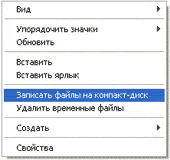
Se deschide fereastra CD Burning Wizard. Aici puteți introduce numele ales pentru disc în câmpul Nume CD, deși acest lucru este complet opțional.

Când discul este inscripționat (bara verde se umple și apoi dispare), se va deschide automat o nouă fereastră în care trebuie să faceți clic pe butonul „Terminat”. După aceasta, discul înregistrat va ieși din unitate. Cu aceasta, computerul ne spune că înregistrarea pe disc a fost finalizată cu succes și că puteți utiliza deja acest disc.
Cum se șterge un disc în XP
Din cele de mai sus, înțelegeți cum să inscripționați un disc pe Windows XP. Dar dacă l-ați înregistrat pe discuri RW, îl puteți folosi de mai multe ori. Permiteți-mi să vă reamintesc că este posibil să ștergeți informații de pe un disc dacă acesta este reutilizabil (multi-sesiune). Discurile reutilizabile sunt etichetate RW. Dacă discul tău este scris R (aceasta înseamnă că este de unică folosință), atunci nu vom putea șterge informațiile de pe el pentru rescriere.
Pentru a face acest lucru, trebuie mai întâi să introduceți discul în unitate. Deschideți discul de pe computer prin „Computerul meu”. Deschideți unitatea CD/DVD în ea. Apoi faceți clic dreapta pe un spațiu gol din fereastră. Selectați „Ștergeți acest CD-RW” din listă. În noua fereastră care se deschide, faceți clic pe butonul „Următorul”. Așteptați un moment până când toate informațiile înregistrate anterior de pe disc sunt șterse. În momentul în care se întâmplă acest lucru, apare butonul „Terminat”. Apasa pe el. Asta e tot. Discul dvs. este acum curat. Puteți înregistra orice pe el din nou.
Inscripționarea unui disc în Windows 7
Aceste instrucțiuni sunt destinate proprietarilor de computere care doresc să înțeleagă cum să scrie fișiere pe disc în sistemul de operare Windows 7.
Vă atrag atenția asupra faptului că computerele cu sistemele de operare Windows Vista și Windows 7 pot înregistra informații selectate atât pe un DVD, cât și pe un CD.
Selectați folderele și fișierele pe care doriți să le inscripționați pe un disc gol. Trebuie să le copiați făcând clic dreapta pe orice fișier sau folder selectat și selectând „Copiare” din listă.  Apoi introduceți un disc gol în unitate. Trebuie să deschideți „Computer” (Start –> Computer). Deschideți unitatea CD/DVD. Trebuie să faceți dublu clic pe imaginea acesteia cu butonul stâng al mouse-ului. Se va deschide o fereastră mică. Acum trebuie să selectați tipul de disc. Există 2 tipuri de discuri disponibile - „Cu un CD/DVD player” și „Ca o unitate flash USB” (sistem de fișiere LFS).
Apoi introduceți un disc gol în unitate. Trebuie să deschideți „Computer” (Start –> Computer). Deschideți unitatea CD/DVD. Trebuie să faceți dublu clic pe imaginea acesteia cu butonul stâng al mouse-ului. Se va deschide o fereastră mică. Acum trebuie să selectați tipul de disc. Există 2 tipuri de discuri disponibile - „Cu un CD/DVD player” și „Ca o unitate flash USB” (sistem de fișiere LFS).  Prima opțiune – „Cu un CD/DVD player” – este considerată clasică (ca și în Windows XP). Este destul de potrivit dacă doriți să înregistrați muzică pe disc pe care o puteți asculta atât pe computer, cât și pe player. Această opțiune nu este foarte convenabilă, dar este de încredere - un disc înregistrat în acest mod poate fi deschis pe orice computer.
Prima opțiune – „Cu un CD/DVD player” – este considerată clasică (ca și în Windows XP). Este destul de potrivit dacă doriți să înregistrați muzică pe disc pe care o puteți asculta atât pe computer, cât și pe player. Această opțiune nu este foarte convenabilă, dar este de încredere - un disc înregistrat în acest mod poate fi deschis pe orice computer.
A doua opțiune este mai convenabilă: veți avea un disc similar cu o unitate flash. Veți putea înregistra foldere și fișiere folosind copierea obișnuită. Puteți șterge discul pur și simplu ștergându-l.
Selectați tipul de disc care vi se potrivește. Apoi faceți clic pe butonul „Următorul”. Dacă ați selectat tipul „Ca o unitate flash”, veți vedea un avertisment despre necesitatea de a aștepta până când discul este pregătit pentru înregistrare.  Acum trebuie să faceți clic pe butonul „Da”. După ce discul este pregătit, fereastra va dispărea și va apărea o nouă fereastră în care computerul vă va solicita să deschideți folderul pentru a vizualiza fișierele.
Acum trebuie să faceți clic pe butonul „Da”. După ce discul este pregătit, fereastra va dispărea și va apărea o nouă fereastră în care computerul vă va solicita să deschideți folderul pentru a vizualiza fișierele.
 Dacă o astfel de fereastră nu apare, trebuie să deschideți din nou „Computer”, apoi „Unitate CD/DVD”. Se va deschide un disc gol. Faceți clic dreapta pe un spațiu gol, apoi faceți clic pe „Lipire”.
Dacă o astfel de fereastră nu apare, trebuie să deschideți din nou „Computer”, apoi „Unitate CD/DVD”. Se va deschide un disc gol. Faceți clic dreapta pe un spațiu gol, apoi faceți clic pe „Lipire”.  După ceva timp, toate folderele și fișierele de care aveți nevoie vor fi adăugate pe disc. Discul este înregistrat!
După ceva timp, toate folderele și fișierele de care aveți nevoie vor fi adăugate pe disc. Discul este înregistrat!
Dacă tipul de disc este „Cu CD/DVD Player”, se va deschide un disc gol.
 Faceți clic dreapta pe spațiul liber, apoi faceți clic pe „Lipire”. Acum fișierele și folderele pe care le-ați copiat vor fi lipite pe disc. Acest lucru nu înseamnă că informațiile au fost deja scrise pe disc. Pentru a scrie aceste foldere și fișiere pe un disc gol, faceți clic dreapta pe spațiul liber și selectați „Inscripționați pe disc” din listă.
Faceți clic dreapta pe spațiul liber, apoi faceți clic pe „Lipire”. Acum fișierele și folderele pe care le-ați copiat vor fi lipite pe disc. Acest lucru nu înseamnă că informațiile au fost deja scrise pe disc. Pentru a scrie aceste foldere și fișiere pe un disc gol, faceți clic dreapta pe spațiul liber și selectați „Inscripționați pe disc” din listă.  În fereastra „Inscripționare pe disc” care apare, puteți introduce orice nume pentru disc în câmpul corespunzător „Nume disc”, deși acest lucru nu este necesar. Câmpul „Write Speed” este necesar pentru a selecta cu ce viteză va fi scris discul, eu de obicei scriu 16 x.
În fereastra „Inscripționare pe disc” care apare, puteți introduce orice nume pentru disc în câmpul corespunzător „Nume disc”, deși acest lucru nu este necesar. Câmpul „Write Speed” este necesar pentru a selecta cu ce viteză va fi scris discul, eu de obicei scriu 16 x.  Acum faceți clic pe butonul „Următorul”. Va trebui să așteptați puțin până când discul se va arde. După ce discul este scris (bara verde este plină și dispare), se va deschide o nouă fereastră, aici trebuie să faceți clic pe butonul „Terminare”. Înainte de a închide un disc CD/DVD, trebuie să încheiați sesiunea care a fost înregistrată pentru a-l utiliza ca suport obișnuit amovibil (sistem de fișiere LFS).
Acum faceți clic pe butonul „Următorul”. Va trebui să așteptați puțin până când discul se va arde. După ce discul este scris (bara verde este plină și dispare), se va deschide o nouă fereastră, aici trebuie să faceți clic pe butonul „Terminare”. Înainte de a închide un disc CD/DVD, trebuie să încheiați sesiunea care a fost înregistrată pentru a-l utiliza ca suport obișnuit amovibil (sistem de fișiere LFS).
Pentru a închide o sesiune de disc, trebuie să deschideți computerul, faceți clic dreapta pe unitatea CD/DVD și selectați „Încheierea sesiunii”. După aceasta, sesiunea se va închide și discul ars poate fi folosit pe alte computere.

Odată ce înțelegeți cum să scrieți fișiere pe disc pe acest sistem, puteți utiliza acum procedura standard pentru ștergerea discurilor.
Cum să ștergeți un disc în Windows 7
Puteți șterge informațiile de pe un disc dacă discul are mai multe sesiuni. Permiteți-mi să vă reamintesc că discurile multisesiune sunt marcate RW. Dacă discul scrie R, înseamnă că este de unică folosință.
Introduceți discul în unitate, apoi deschideți-l pe computer făcând clic pe Start - Computer. Faceți clic dreapta pe un spațiu gol dintr-o fereastră deschisă. O listă va apărea în fața ta, din care ar trebui să selectezi „Șterge acest disc”.  Se va deschide o nouă fereastră. Faceți clic pe „Următorul”.
Se va deschide o nouă fereastră. Faceți clic pe „Următorul”.  Așteptați puțin până când informațiile de pe disc sunt șterse. Când procesul este finalizat, va apărea butonul „Terminat”, faceți clic pe el. Discul tău este curat și poți scrie din nou informații pe el.
Așteptați puțin până când informațiile de pe disc sunt șterse. Când procesul este finalizat, va apărea butonul „Terminat”, faceți clic pe el. Discul tău este curat și poți scrie din nou informații pe el.
Cum se formatează (șterge) un disc CD/DVD
Deschideți computerul, faceți clic dreapta pe unitate și selectați „Format” din meniul contextual.
 Dimensiunea standard a clusterului la formatare este de 2048 de octeți, faceți clic pe butonul „Start”. După aceasta, va începe formatarea.
Dimensiunea standard a clusterului la formatare este de 2048 de octeți, faceți clic pe butonul „Start”. După aceasta, va începe formatarea.
Sper că v-ați dat seama cum să inscripționați date pe un disc pe care îl puteți utiliza ulterior pe un alt computer, laptop sau în playerul mașinii.
Arderea unei imagini ISO:
Înregistrare cu Windows Media în Windows 7:

